10 cách tiết kiệm Pin cho điện thoại Samsung Galaxy S10
4 năm trước
So với các điện thoại sử dụng hệ điều hành Android khác, thiết bị di động của Samsung không nổi tiếng về thời lượng pin, trong đó có Samsung Galaxy S10. Để khắc phục điều này, thì đây là 10 cách tiết kiệm Pin cho điện thoại Samsung Galaxy S10 giúp bạn kéo dài thời gian hoạt động và tận dụng tối đa thời lượng pin.

10 cách tiết kiệm Pin cho điện thoại Samsung Galaxy S10
XEM THÊM: 5 cách tiết kiệm Pin trên iPhone Pro Max
1. Bật chế độ Tiết kiệm pin (Battery Saver)
Samsung Galaxy S10 có chế độ tiết kiệm pin giúp làm chậm bộ vi xử lý, giảm độ sáng và độ phân giải của màn hình. Bạn thực hiện các bước sau để bật chế độ này:
– Đi tới Cài đặt> Bảo trì thiết bị (Device Care) > Nhấn vào Pin (Battery) ở góc dưới cùng bên trái.
– Nhấn vào Chế độ nguồn (Power Mode).
– Có 4 sự lựa chọn cho bạn: Hiệu suất cao, Tối ưu hóa, Tiết kiệm pin trung bình và Tiết kiệm pin tối đa. Bạn chọn 1 trong 4 tùy chọn dựa vào nhu cầu của mình.
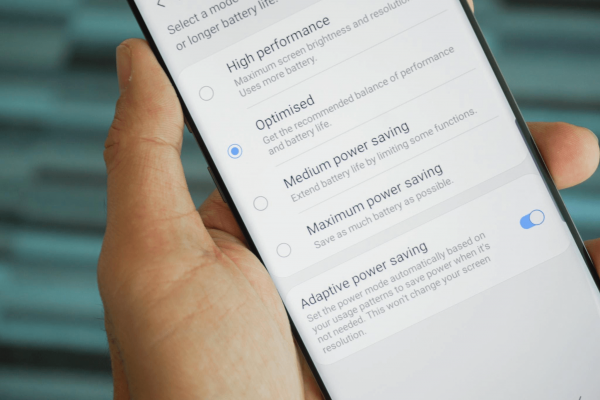
Bật chế độ Tiết kiệm pin (Battery Saver)
2. Khởi động lại
Bất cứ khi nào có sự cố xảy ra với điện thoại, hầu hết người dùng đều thực hiện cách này đầu tiên. Việc khởi động lại thiết bị có thể giúp bạn cải thiện tình trạng pin của Samsung Galaxy S10. Để bật tính năng này, bạn có thể làm theo một trong hai cách:
– Cách 1: Vuốt màn hình từ trên xuống> Nhấn vào hình nút nguồn gần ở góc phải màn hình. Lúc này, màn hình sẽ xuất hiện 3 lựa chọn, bạn nhấn vào Khởi động lại (Restart).
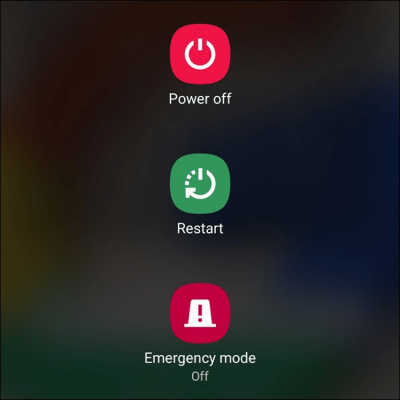
Khởi động lại Samsung Galaxy S10
XEM THÊM: 5 tính năng tuyệt vời trên điện thoại Huawei P30 Lite
– Cách 2: Bấm giữ đồng thời nút Âm lượng (Tăng/Giảm) + nút Bixby + nút Nguồn.

Bấm giữ đồng thời ba nút để khởi động lại thiết bị
3. Bật Chế độ ban đêm (Night Mode)
Màn hình của tất cả dòng điện thoại Samsung Galaxy S10 đều là màn hình Super AMOLED. Tận dụng màn hình để tiết kiệm pin cho thiết bị di động của bạn bằng cách bật Chế độ ban đêm (Night Mode).

Bật Chế độ ban đêm (Night Mode)
Lý do là vì toàn bộ màn hình sẽ trở thành màu đen khi bạn bật Chế độ ban đêm, không chứa nhiều điểm ảnh như Chế độ ánh sáng, nên hạn chế được hao hụt pin nhanh chóng.
Để bật chế độ này, bạn có thể thực hiện theo hai cách:
– Cách 1: Cài đặt> Màn hình> Gạt nút sang phải để bật Chế độ ban đêm.
– Cách 2: Vuốt màn hình từ trên xuống, nhấn vào biểu tượng Chế độ ban đêm.
4. Giảm độ sáng màn hình
Như đã nói ở trên, Galaxy S10 có màn hình AMOLED, cung cấp hình ảnh sắc nét nhất, đồng nghĩa với việc tiêu thụ nhiều pin hơn. Và nếu bạn để màn hình sáng tối đa thường xuyên sẽ gây ảnh hưởng đến tuổi thọ pin. Do đó, hãy chỉ để độ sáng màn hình ở mức khoảng 35-40% bằng cách đi tới Cài đặt> Màn hình> Kéo thả thanh Độ sáng để điều chỉnh độ sáng.

Giảm độ sáng màn hình xuống 35-40% để tiết kiệm pin
5. Chuyển độ phân giải màn hình thấp hơn
Galaxy S10 có ba chế độ phân giải cho màn hình là HD+, FHD+ và WQHD+. Tuy WQHD+ đem lại trải nghiệm hình ảnh rực rỡ và sắc nét hơn nhưng nó ngốn nhiều phần trăm pin thiết bị của bạn hơn. Vì vậy, bạn nên chuyển sang độ phân giải FHD+.

Chuyển độ phân giải màn hình thấp hơn
Bạn đổi độ phân giải bằng cách vào Cài đặt> Màn hình> Độ phân giải màn hình> Tích vào nút FHD+ và nhấn Áp dụng (Apply).
6. Tắt chế độ Always On Display
Màn hình là một trong những nơi tiêu thụ nhiều pin nhất dù là bất kỳ thiết bị di động nào, nhưng bạn có thể tiết kiệm pin bằng cách tắt nó theo các bước sau: Cài đặt> Màn hình khoá> Gạt nút sang phải để tắt chế độ Always On Display.

Tắt chế độ Always On Display
7. Cập nhật phần mềm
Pin có thể được cải thiện khi điện thoại Samsung Galaxy S10 của bạn đã được cập nhật phiên bản Android mới nhất. Để cập nhật, bạn truy cập Cài đặt> Giới thiệu> Cập nhật phần mềm, nếu có bản Android mới, bạn nhấn vào Tải xuống và Cài đặt và chờ đợi cho đến khi thiết bị tải xong.

Cập nhật phần mềm là một cách để cải thiện pin hiệu quả
8. Cài đặt Thời gian khóa màn hình
Màn hình sẽ bật trong vài phút rồi tự tắt. Vài phút này tiêu thụ rất nhiều dung lượng pin. Bạn hãy cài đặt Thời gian khóa màn hình để tiết kiệm pin bằng cách: Vào Cài đặt> Màn hình> Thời gian khóa màn hình và tích vào thời gian phù hợp với nhu cầu sử dụng điện thoại của bạn.
9. Gỡ cài đặt các ứng dụng không thường xuyên dùng tới
Bạn tải nhiều ứng dụng nhưng có một số ứng dụng không thường xuyên sử dụng đến, điều này sẽ chỉ làm cho pin điện thoại của bạn sụt nhanh hơn. Bởi vậy, hãy gỡ cài đặt các ứng dụng không thường xuyên sử dụng đến.

Gỡ cài đặt các ứng dụng không thường xuyên dùng tới
10. Tắt các tính năng bạn không sử dụng
Ngoài các tính năng hữu ích, Samsung Galaxy S10 cũng có rất nhiều tính năng mà bạn không có nhu cầu sử dụng. Nhiều tính năng còn chạy liên tục ở chế độ nền gây hao pin mà bạn không hề biết. Để tắt chúng, bạn cần mở Cài đặt> Tính năng nâng cao> Một danh sách các tính năng sẽ hiện ra, bạn hãy tắt các tính năng bạn không sử dụng đến.
Với 10 cách tiết kiệm Pin cho điện thoại Samsung Galaxy S10, Huy Dũng Mobile mong rằng thiết bị của bạn sẽ cải thiện được tình trạng pin sụt giảm nhanh chóng. Nếu bạn cần hỗ trợ hoặc tư vấn thêm, chúng tôi luôn sẵn sàng giúp đỡ !
